L’appareil photo de l’iPhone gèle ou ne fonctionne pas Essayez ces 7 correctifs!
Récemment, j’ai trouvé la caméra de mon iPhone se figer au hasard. Parfois, l’application de l’appareil photo se fige ou affiche un écran noir, sans se lancer. À d’autres moments, le bouton de l’obturateur ne répondait plus et ne me permettait pas de cliquer sur les photos. Le problème de gel de l’appareil photo sur mon iPhone était si persistant que j’ai dû arrêter d’utiliser l’application appareil photo pendant un certain temps. Heureusement, je n’étais pas le seul à avoir rencontré ce problème, et un milliard d’autres propriétaires d’iPhone y ont été confrontés au fil des ans. Et iOS 14 n’a pas résolu ce problème comme ses prédécesseurs. Mais comme c’est le cas avec les problèmes iOS courants, il existe ‘Une poignée de trucs et astuces fiables pour résoudre le problème de gel de l’appareil photo de l’iPhone. Alors ne perdons plus de temps et essayons ces correctifs viables pour que votre appareil photo iPhone fonctionne à nouveau!
Trouvez et réparez automatiquement les erreurs de Windows grâce à l'outil de réparation de PC
Reimage est un excellent outil de réparation qui détecte et répare automatiquement différents problèmes du système d'exploitation Windows. Avoir cet outil protégera votre PC contre les codes malveillants, les défaillances matérielles et plusieurs autres bugs. En outre, cela vous permet également d'utiliser votre appareil au maximum de ses capacités et de ses performances.
- Étape 1: Télécharger l'outil de réparation et d'optimisation des PC (Windows 11, 10, 8, 7, XP, Vista - Certifié Microsoft Gold).
- Étape 2: Cliquez sur "Démarrer l'analyse" pour trouver les problèmes de registre de Windows qui pourraient être à l'origine des problèmes du PC.
- Étape 3: Cliquez sur "Réparer tout" pour résoudre tous les problèmes.
7 conseils pour résoudre le problème de blocage de l’appareil photo de l’iPhone (2021)
Tout d’abord, il vaudrait mieux aller à la racine du problème, en essayant de comprendre les raisons pour lesquelles l’application appareil photo de l’iPhone cesse de fonctionner ou se fige à l’improviste.
Pourquoi la caméra de l’iPhone se fige-t-elle?
Il n’y a pas de réponse définitive à la raison pour laquelle l’application appareil photo sur iPhone se fige de manière aléatoire. Mais, il y a quelques raisons possibles qui font que l’application de caméra stock sur un appareil iOS ne répond plus. D’après ce que je peux dire sur la base de mon expérience personnelle, ce sont les problèmes logiciels occasionnels qui causent le problème.
En outre, vous ne devriez pas exclure la possibilité que des bogues empêchent l’application appareil photo de fonctionner normalement. Examinons chaque aspect et essayons de dépanner l’application appareil photo qui ne fonctionne pas correctement sur votre iPhone. Il est intéressant de noter que la plupart de ces astuces fonctionnent également pour résoudre le problème de l’application appareil photo qui ne fonctionne pas sur iPad. Donc, peu importe si vous rencontrez des problèmes d’appareil photo sur votre iPhone ou iPad, consultez ces conseils pour résoudre le problème. problème.
1. Forcer la fermeture de l’application Appareil photo et la relancer
À certaines occasions, vous pouvez résoudre le problème de blocage de l’appareil photo de l’iPhone en quittant de force l’application appareil photo et en la relançant. Alors, assurez-vous d’essayer cette astuce avant de passer à d’autres solutions.
Forcer la fermeture de l’application Appareil photo sur l’iPhone avec Face ID: Balayez vers le haut depuis le bas, puis maintenez le doigt au milieu de l’écran. Ensuite, faites glisser votre doigt vers le haut sur la carte de l’application pour fermer l’application de l’appareil photo.
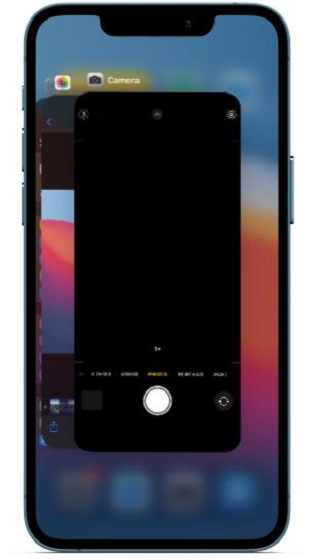
Forcer la fermeture des applications sur l’iPhone avec Touch ID: appuyez deux fois sur le bouton d’accueil, puis faites glisser votre doigt vers le haut sur la carte de l’application pour quitter l’application.
Lorsque trop d’applications restent ouvertes en arrière-plan, cela a tendance à créer des problèmes et à ralentir votre iPhone au fil du temps. Donc, je vous recommande également de forcer la fermeture de toutes les applications ouvertes sur votre iPhone. Maintenant, lancez à nouveau l’application Appareil photo pour voir si elle a commencé à fonctionner comme prévu.
2. Redémarrez votre iPhone
Une autre astuce simple que vous devriez essayer pour résoudre le problème de blocage ou de non fonctionnement de la caméra consiste à redémarrer votre iPhone. Parfois, un redémarrage rapide est tout ce dont vous avez besoin pour résoudre divers problèmes logiciels.
Redémarrez votre iPhone avec Face ID: Appuyez simultanément sur le bouton de volume et le bouton latéral. Ensuite, faites glisser le curseur «mise hors tension» pour éteindre votre iPhone. Maintenant, attendez un certain temps, puis maintenez le bouton latéral enfoncé pour redémarrer votre appareil.
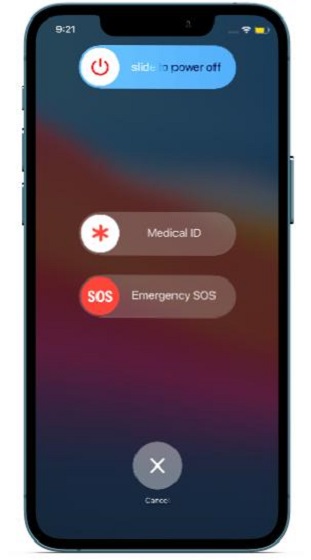
Redémarrez votre iPhone avec Touch ID: Appuyez sur le bouton d’alimentation et maintenez-le enfoncé, puis faites glisser le curseur «Éteindre» pour éteindre votre iPhone. Ensuite, appuyez de nouveau sur le bouton d’alimentation et maintenez-le enfoncé pour allumer votre appareil. Nous espérons que cela corrigera le décalage de la caméra, le gel et d’autres problèmes similaires.
3. Réinitialisation matérielle de votre iPhone
Chaque fois que mon iPhone est confronté à un problème courant, je fais généralement une réinitialisation matérielle pour aplanir des bogues logiciels aléatoires, et cela ne me déçoit pas dans la plupart des cas. Compte tenu de la fiabilité élevée, je vais compter dessus pour résoudre également le problème de gel de la caméra. Gardez à l’esprit que le processus de réinitialisation matérielle varie en fonction des modèles d’iPhone. Alors, consultez les instructions suivantes.
Réinitialisation matérielle de l’iPhone 8 ou version ultérieure, y compris l’iPhone avec Face ID: Appuyez et relâchez rapidement le bouton d’augmentation du volume. Ensuite, appuyez et relâchez rapidement le bouton de réduction du volume. Après cela, maintenez le bouton latéral enfoncé jusqu’à ce que l’écran devienne noir et que le logo Apple apparaisse.
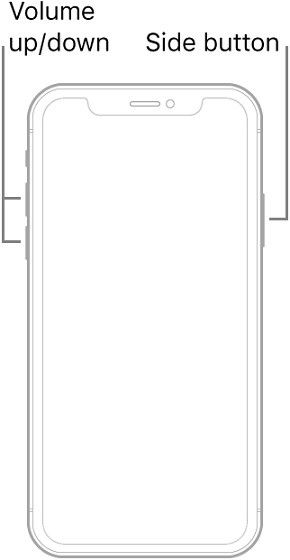
Réinitialisation matérielle iPhone 7 et 7 Plus: Appuyez simultanément sur le bouton latéral et le bouton de réduction du volume jusqu’à ce que le logo Apple apparaisse à l’écran.
Réinitialisation matérielle de l’iPhone 6s ou version antérieure: maintenez enfoncés simultanément le bouton d’alimentation et le bouton d’accueil jusqu’à ce que le logo Apple apparaisse à l’écran.
4. Réinitialiser tous les paramètres
Lorsque des astuces simples ne parviennent pas à résoudre les problèmes persistants d’iOS, je choisis principalement cette solution radicale. Et je dois lui rendre hommage pour m’avoir sauvé à plusieurs reprises. Gardez à l’esprit que cela supprimera tous les paramètres existants et les ramènera aux paramètres d’usine par défaut. Ainsi, vous devrez prendre la peine de tout remettre en place en fonction de vos besoins.
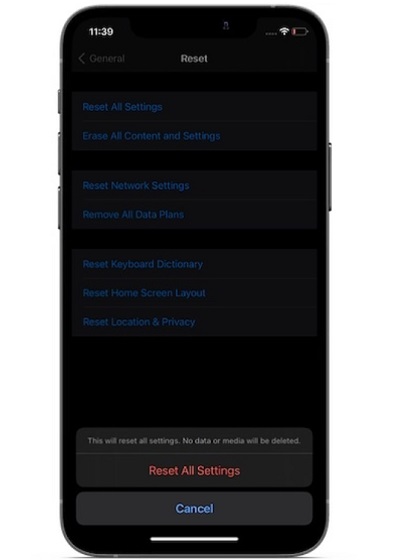
Accédez à l’application Paramètres sur votre appareil iOS-> Général-> Réinitialiser-> Réinitialiser tous les paramètres . Désormais, iOS peut également vous demander de saisir votre mot de passe Screen Time si vous l’avez configuré. Enfin, cliquez sur le bouton ‘Réinitialiser tous les paramètres’ pour terminer.
5. Désencombrez votre iPhone
Bien que le désencombrement de l’iPhone ne semble pas être une solution infaillible pour résoudre le problème de gel de l’appareil photo de l’iPhone, il est lié d’une manière ou d’une autre. Nous savons tous à quel point un appareil encombré est anormal et lent. Si un appareil ne dispose pas de suffisamment d’espace libre, il sera confronté à plusieurs problèmes, notamment la surchauffe, les plantages, l’épuisement de la batterie, le gel et le redoutable écran noir de la mort. Alors, ne pensez pas que vous filmez dans le noir avec celui-ci!
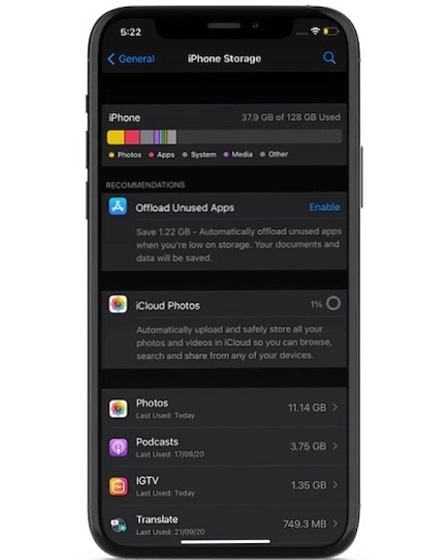
Avant d’effacer les données redondantes, accédez à Application Paramètres-> Général-> Stockage iPhone . Maintenant, iOS présentera une ventilation de la façon dont le stockage a été utilisé sur l’iPhone. En outre, vous pourrez également vérifier la quantité de stockage consommée par chaque application. Cela vous aidera non seulement à identifier les coupables qui accaparent le stockage, mais vous donnera également une idée juste de ce que vous devez nettoyer.
6. Mettre à jour le logiciel sur votre iPhone
Si aucune des astuces mentionnées ci-dessus ne permet de résoudre le blocage de la caméra sur votre appareil iOS, il y a de fortes chances que le problème soit dû à un bogue logiciel spécifique. Alors qu’Apple continue d’affiner iOS avec des mises à jour fréquentes et des corrections de bogues, vous comptez sur la mise à jour logicielle pour résoudre les problèmes de caméra sur votre iPhone.
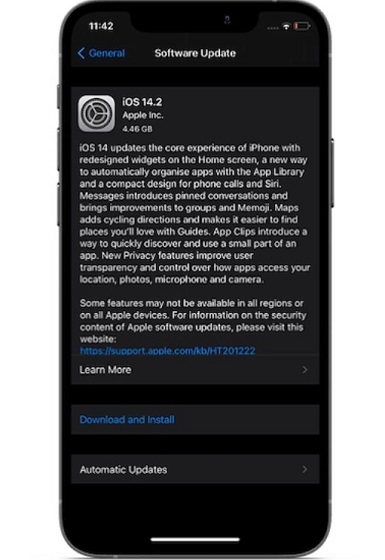
Accédez à l’application Paramètres sur votre iPhone-> Général-> Mise à jour du logiciel . Ensuite, téléchargez et installez la dernière version d’iOS sur votre iPhone. Cela peut être utile pour résoudre le gel de la caméra, l’écran noir ou d’autres problèmes sur votre appareil iOS.
7. Dernier recours: restaurez votre iPhone comme neuf
Oui, nous sommes de nouveau à la case départ! Si vous essayez toujours de résoudre le problème de l’application de l’appareil photo qui ne fonctionne pas ou qui se bloque sur votre iPhone, je vous recommande de restaurer votre appareil comme neuf. En raison de la grande fiabilité de cette méthode, les experts l’appellent une solution nucléaire car elle a le don de résoudre les problèmes d’iPhone même complexes.
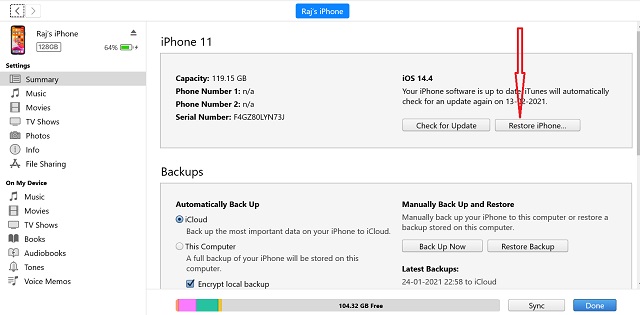
Mais avant de vous lancer dans cette solution radicale, assurez-vous d’avoir correctement sauvegardé votre iPhone via iCloud ou iTunes/Finder. Une fois que vous avez sauvegardé votre appareil, ouvrez iTunes sur votre Mac exécutant macOS Mojave ou version antérieure ou un PC exécutant Windows.
Notez que vous devrez lancer Finder sur votre Mac exécutant macOS Catalina ou version ultérieure. Ensuite, sélectionnez votre appareil, puis cliquez sur Restaurer l’iPhone. Après cela, suivez les instructions à l’écran pour restaurer votre iPhone et résoudre le problème de blocage de la caméra.
< gagnantRemarque :
- Vous pouvez également restaurer votre appareil sans ordinateur. Accédez à Application Paramètres-> Général-> Réinitialiser-> Effacer tout le contenu et les paramètres . Après cela, configurez à nouveau votre appareil. En cours de route, restaurez votre iPhone à partir d’une sauvegarde iCloud.
Conseils de pro pour résoudre le problème de l’application de l’appareil photo qui ne fonctionne pas sur iPhone
C’est tout! Je suppose que l’application appareil photo a recommencé à se comporter normalement sur votre iPhone. Ayant moi-même rencontré ce problème, je peux garantir la viabilité des solutions mentionnées ci-dessus pour résoudre les problèmes de blocage de l’appareil photo sur l’iPhone. Donc, je suis presque sûr que le sourire est de retour sur votre visage, tout comme vos efforts amusants de photographie mobile. Si tel est le cas, consultez les meilleures applications de retouche photo et publiez vos superbes selfies sur des applications comme Instagram.
Mais avant de vous lancer dans une longue séance de photographie, assurez-vous de partager vos commentaires, en révélant ce qui a fonctionné et ce qui n’a pas fonctionné dans les commentaires ci-dessous. Vos commentaires pourraient être utiles aux personnes confrontées au même problème.
